Agar aap ek businessman hai, ya
student hai aur kisi subject par aap discuss karana chahate hai, aapke vichar
duniya ke samane rakhana chahate hai to power point ppt uske liye bahut important
hai.

Businessman hai aur apni business strategy
apne client ke sath discuss karana chahate hai, to aapko presentation ka use
jarur karana padata hai.
Power point se accha aur
attractive presentation kaise banaya jata hai iske ke bare me ye tutorial hai.
Power point ki help se animated
slides, crate kar sakate hai, text ko alag alag effect dekar usko attractive
bana sakate hai. Aur agar aapko power point ka accha knowledge hai to aap iske
jariye animation bhi create kar sakate hai.
Power me hum jo file save karate
hai uska extention .pptx hota hai isliye isko PPT bhi kaha jata hai.
Presentation Create
Karane Ke Liye Kin Chizo Ki Jarurat Hogi:
1. Aap jis kisi subject par
presentation create karana chahate hai usse related short notes nikal le. Iske
liye aap internet ki help le sakate hai.
2. Google se apne topic se related
acchi images download kar le.
Microsoft Power Point se Best Presentation Kaise Banaye:
Aap MS-office ka koi bhi version
use karate ho chahe wo 2007, 2010 ya phir 2013 ho uske aapko power point ka
program mil jayega.
Step 1:
Hum yaha par MS–OFFICE 2013 use
karane wale hai. Sabse pahale power point ko start kare.
Step 2:
New blank presentation par click
kare.
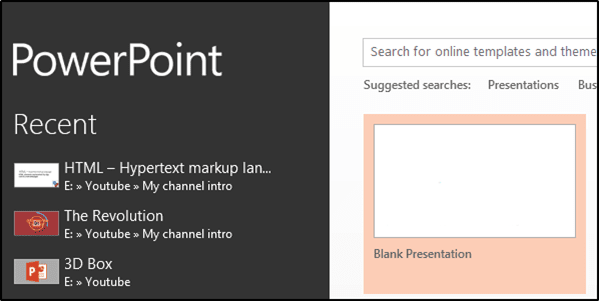
Step 3:
Home tab me jo New Slide ka option
hai waha se aapko jitani slide jaruri hai, utni slide insert kare.
Step 4:
Us slider me aap textbox insert
kare aur aapko jo bhi points ukse under likhane hai, wo likh de. Type kiye hue
text ka font, font size, color change karle.

Step 5:
Slide ko hume design karana hai, DESIGN
tab par click kare aur niche di gayi design me se aapko jo bhi design accha
lage usko select kare.

Step 6:
INSERT tab me se hum photos,
audio, video add kar sakate hai. Yaha se aap alag alag shapes bhi add kar
sakate hai.

Step 7:
Humare presentation ko effective banana
hai, isliye hume isko alag alag animation aur transition effect dene hai.
Transition:
Transition effect slide ke liye hota
hai, yane humari slide kaise show hogi, ism ek prakar ka animation hi hota hai.
Jis bhi slide ko transition effect
apply karana hai, us slide ko select kare aur TRANSITION tab me click karake
koi bhi ek effect apply kare.

Step 8:
Animation:
Animation effect text ke liye hota
hai, humara text ko attractive banane ke liye hum animation apply kar sakate
hai.
Jis text ko animation apply karana
hai, pahale wo text select kare phir Animation tab par click kare aur koi bhi
ek effect apply kare.

Step 9:
Slide show par click karake hum
apna presentation check kar sakate hai.
Jab humara final presentation
taiyaar ho jayega to file menu me click karake usko save karde.
Is tutorial ko follow karake aap accha
presentation bana sakate hai.




Bhai Facebook hacking tricks ki article post kare.
ReplyDelete@Mohibur,
DeleteHacking Illegal hai iske bare me post nahi dal sakate.